本記事について
本記事では、2023年9月7日にリリースされた新規機能や機能改善について、アプリケーションごとにまとめて紹介しています。
リリース情報について、貴社カスタマーサクセス担当にお問い合わせいただく前に本記事をご参照ください。
リリース機能一覧
アプリケーション別にリリースされた機能をまとめましたので、ご参照ください。今回のリリースでは、「データパレット」「セグメント」「メール配信」「シナリオ」「CMS」「コンテンツボックス」「共通設定」の機能が改善されました。詳細については下記をご参照ください。
➊ データパレット
| # | カテゴリ | 機能 |
| 1 | データ連携 |
b→dashとmakeshopが連携できるようになりました。
貴社がmakeshopにて作成した、任意のテーブルをb→dashに取り込むことができます。 連携設定の手順については下記の記事をご参照ください。 ・『makeshopのデータを取り込みたい』 |
| 2 | データ連携 |
b→dashとサブスクストア(旧:たまごリピートNext)が連携できるようになりました。
貴社がサブスクストア(旧:たまごリピートNext)にて作成した、任意のテーブルをb→dashに取り込むことができます。 連携設定の手順については下記の記事をご参照ください。 ・『サブスクストア(旧:たまごリピートNext)のデータを取り込みたい』 |
| 3 | データパレット全般 | 「データパレット」アプリにおける各種画面の表示速度やデータファイルの処理速度が改善されました。 |
❷ セグメント
| # | カテゴリ | 機能 |
| 1 | 複合セグメント作成 |
複合セグメント作成の更新タイミング設定画面において、更新タイミングを任意の時間や間隔に設定することができるようになりました。
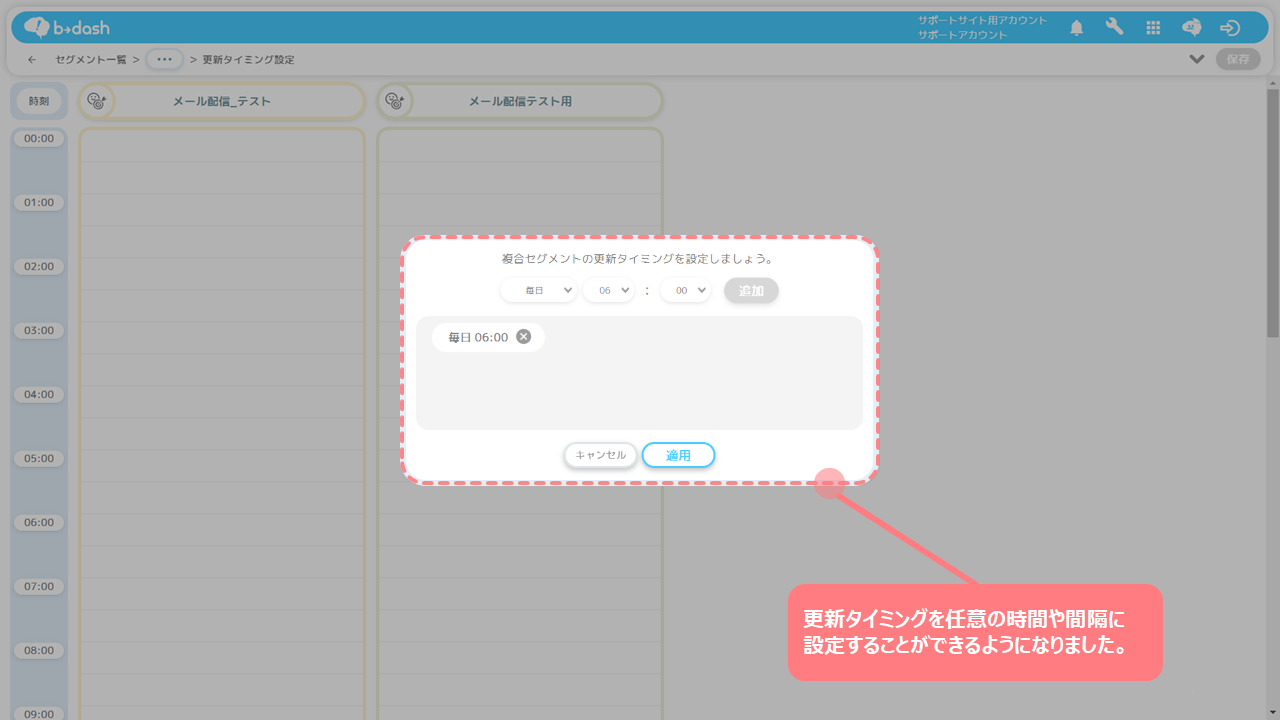 |
❸ メール配信
| # | カテゴリ | 機能 |
| 1 | メールコンテンツの作成 | HTMLメールにおけるGUI編集モードにて、ブロック自体に『条件分岐』を設定することができるようになりました。 |
| 2 | メールコンテンツの作成 |
HTMLメールにおけるGUI編集モードにて、『条件分岐』を設定したブロックが配信時に『非表示』と判定された場合、該当のブロックと同じ行のブロックを全て表示しないように設定することができるようになりました。
詳細については、こちらの記載をご参照ください。 |
| 3 | メールコンテンツの作成 |
メールコンテンツの作成において、「データ挿入」や「画像挿入」などの設定内容を、メール作成画面上で確認することができるようになりました。
詳細については、こちらの記載をご参照ください。  |
| 4 | テスト送信 |
テスト送信において、メール内にテストデータ設定が未設定の差し込み文字があった場合、エラーモーダルが表示されるようになりました。
 |
➍ シナリオ
| # | カテゴリ | 機能 |
| 1 | シナリオボードの作成 |
シナリオボードの作成画面において、「合流タスク」を設置し、合流したいアクションを選択する際に、分岐先のタスクが未設定のマスを選択することができるようになりました。
詳細については、こちらの記載をご参照ください。 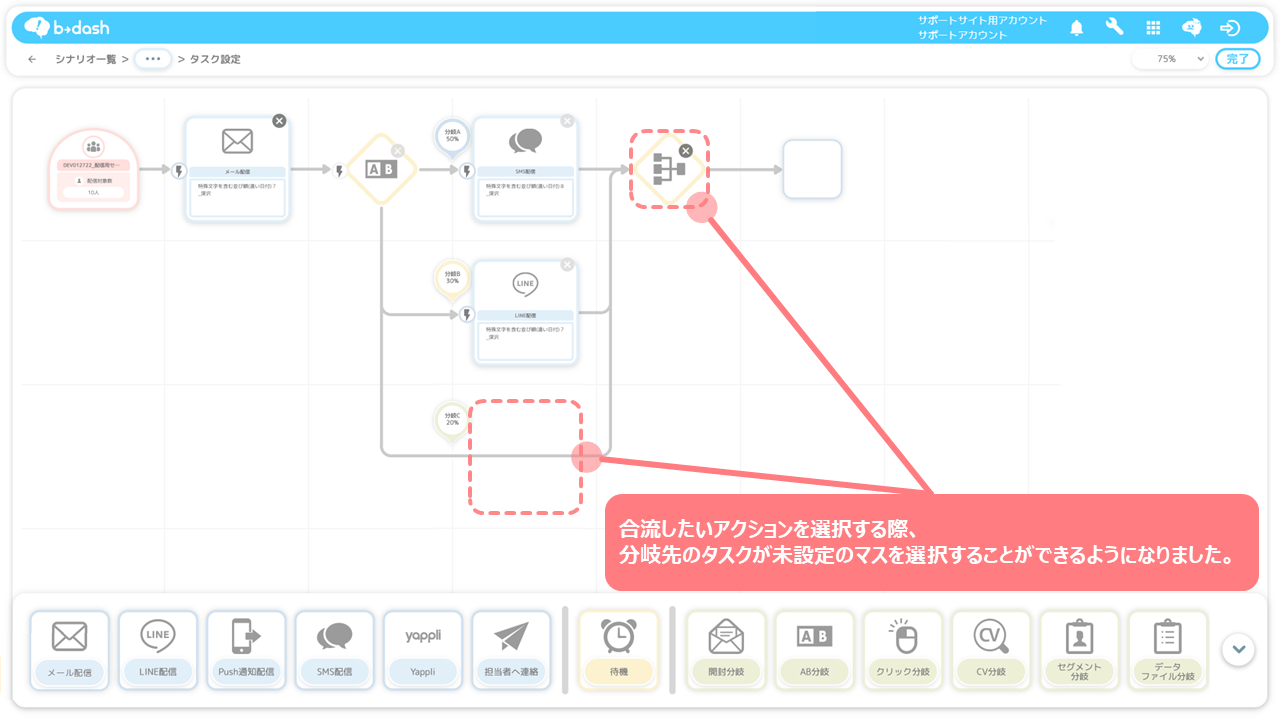 |
| 2 | シナリオの新規作成 |
アクションタスク「SMS配信」の設定時に表示されるコンテンツ選択画面に、フォルダが表示されるようになりました。そのためコンテンツ選択時に、フォルダに格納したコンテンツの検索が容易になりました。
フォルダが表示される対象画面については下記をご参照ください。 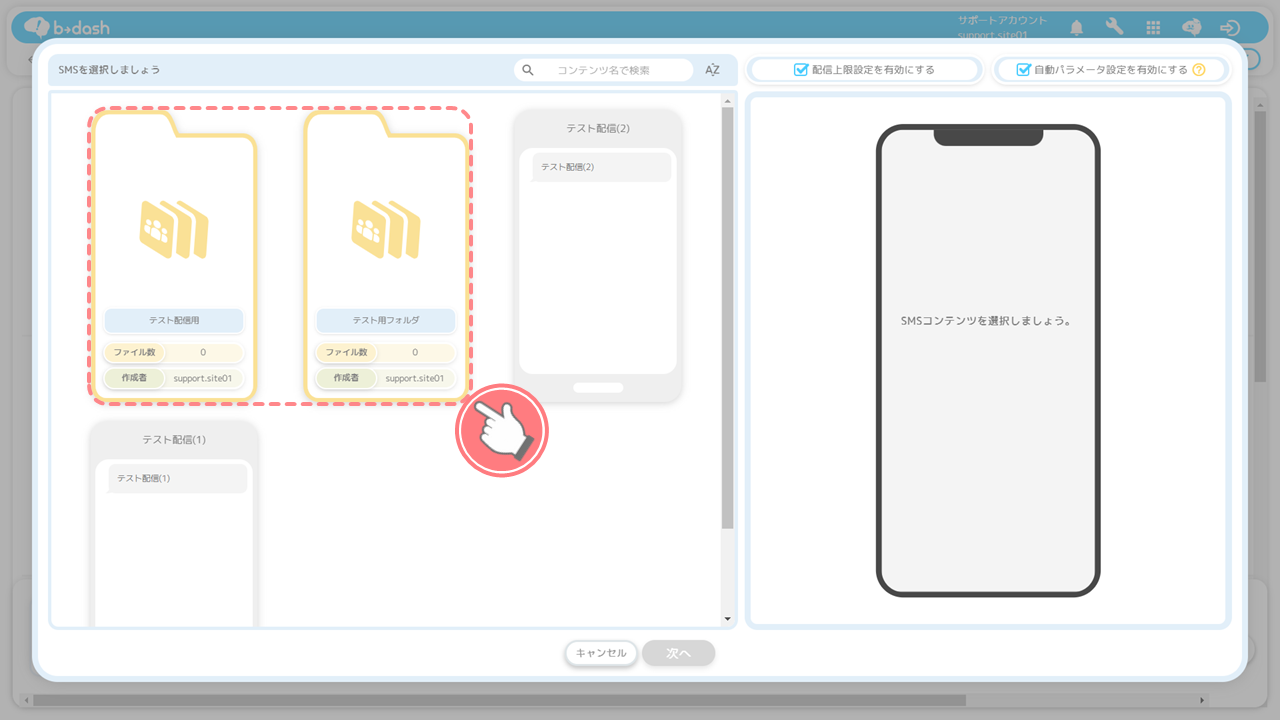 |
❺ CMS
| # | カテゴリ | 機能 |
| 1 | フォームの新規作成 |
自動返信メールにおいて、「回答情報」のテキスト編集に関するアイコンが表示されなくなりました。
表示されなくなるアイコンは、下記の9つです。 ●フォント変更プルダウン ●太字 ●斜体 ●下線 ●取り消し線 ●文字色 ●ハイライト ●フォントサイズ変更プルダウン ●行間隔変更プルダウン 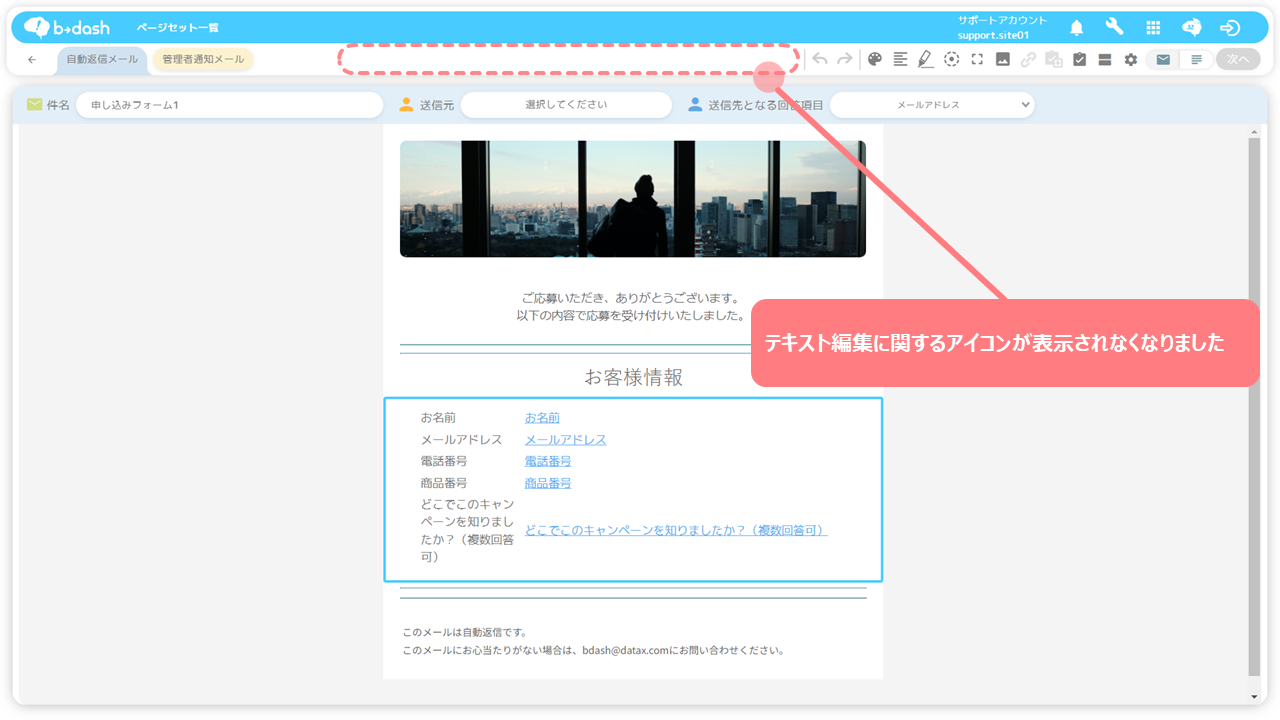 |
❻ コンテンツボックス
❼ 共通設定
| # | カテゴリ | 機能 |
| 1 | 共通設定全般 | 「共通設定」アプリにおける各種画面の表示速度が改善されました。 |
| 2 | タグ管理 |
タグ管理画面のリレーション設定において、リレーション設定で値を取得するタイミングを、「ページを開いたタイミングで取得」または「ページ内でクリックが発生したタイミングで取得」、もしくはその両方を指定することができるようになりました。
また、「ページ内でクリックが発生したタイミングで取得」を指定した場合は、値を取得するトリガーとして、『全ての要素』または『指定した要素』のどちらかを選択することができます。 詳細については、こちらの記載をご参照ください。  |
| 3 | パラメータ設定 |
パラメータ設定画面において、広告パラメータをCSVダウンロードする際に、選択したデータが容量の上限である「3MB」を超過する場合は、エラーモーダルが表示されるようになりました。
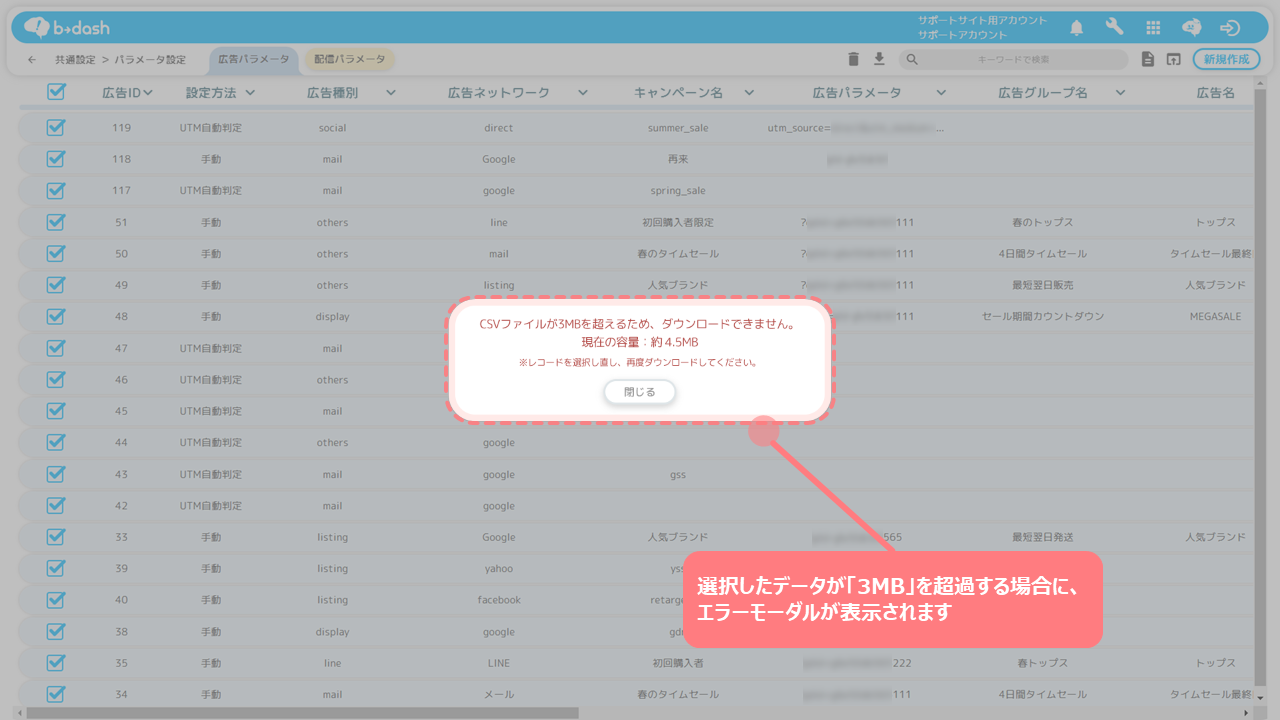 |
リリース機能の詳細
➊ メールコンテンツにおけるブロックの『非表示』設定について
リリースの背景
2023年9月7日のリリース前までは、HTMLメールにおけるGUI編集モードにて、『条件分岐』を設定したブロックが配信時に『非表示』と判定された場合、該当のブロックのみが表示されなくなり、メールコンテンツ内に空白が存在したままメールが配信されていました。
リリースされた機能
2023年9月7日のリリース後からは、HTMLメールにおけるGUI編集モードにて、『条件分岐』を設定したブロックが配信時に『非表示』と判定された場合、該当のブロックと同じ行のブロックを全て表示しないように設定することができるようになりました。
設定手順については、下記をご参照ください。
❷ メールコンテンツにおける「データ挿入」などの設定内容の確認について
リリースの背景
2023年9月7日のリリース前までは、メールコンテンツの作成において、「データ挿入」や「画像挿入」などの設定内容を確認したい場合は、作成したメールの『HTMLソースコード』から確認する必要がありました。
リリースされた機能
2023年9月7日のリリース後からは、メールコンテンツの作成において、「データ挿入」や「画像挿入」などの設定内容を、メール作成画面で確認することができるようになりました。「データ挿入」の場合は使用した『データファイル』、「リンク挿入」の場合は『リンク』とリンクを挿入した『テキスト』を確認することができます。
「データ挿入」などの設定内容を確認することができる機能については、下記の表をご参照ください。
また、使用したデータファイルの確認方法については、以下の手順をご参照ください。
| # | 設定内容を確認することができる機能 |
| 1 | データ挿入 |
| 2 | レコメンド挿入 |
| 3 | 定型文挿入 |
| 4 |
リンク挿入
(リンク) |
| 5 |
リンク挿入
(短縮URL) |
| 6 |
リンク挿入
(配信停止リンク) |
| 7 | 日付挿入 |
| 8 | 条件分岐挿入 |
| 9 |
画像挿入
(コンテンツボックス) |
| 10 |
画像挿入
(画像URL) |
| 11 | 代替テキスト挿入 |
❸ シナリオの合流タスクにおけるアクションの選択について
リリースの背景
2023年9月7日のリリース前までは、シナリオボードの作成画面において、「合流タスク」を設置し、合流したいアクションを選択する際は、すべての分岐先にアクションタスクが設置されている必要があり、分岐先のタスクが未設定のマスを選択することができませんでした。
リリースされた機能
2023年9月7日のリリース後からは、シナリオボードの作成画面において、「合流タスク」を設置し、合流したいアクションを選択する際に、分岐先のタスクが未設定のマスを選択することができるようになりました。
➍ リレーション設定で値を取得するタイミングについて
リリースの背景
2023年9月7日のリリース前までは、リレーション設定で値を取得するタイミングは、「エンドユーザーが対象のwebページを開いたタイミング」でした。
リリースされた機能
2023年9月7日のリリース後からは、リレーション設定で値を取得するタイミングを、「ページを開いたタイミングで取得」または「ページ内でクリックが発生したタイミングで取得」、もしくはその両方を指定することができるようになりました。
また、「ページ内でクリックが発生したタイミングで取得」を指定した場合、値を取得するトリガーとして、ページ内のいずれかの要素がクリックされた場合に値を取得する『全ての要素』、ページ内の特定の要素がクリックされた場合に値を取得する『指定した要素』のどちらかを選択することができます。ただし、どちらのトリガーを選択した場合においても、値を取得するためには、トラッキングが発生する要素がクリックされる必要があります。
詳細については、「リレーション設定をしたい」にも記載がありますので、ご確認ください。
以下では、リレーション設定で値を取得するタイミングを、「ページ内でクリックが発生したタイミングで取得」に指定する場合の手順を紹介します。

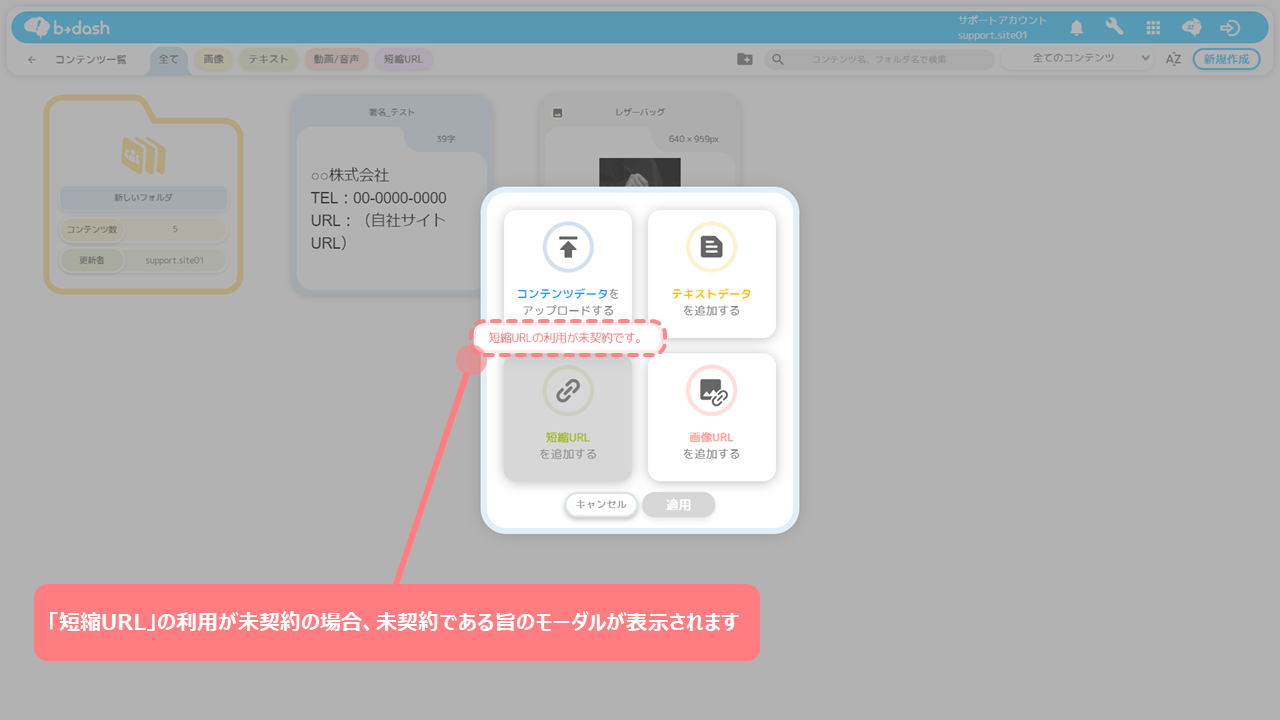
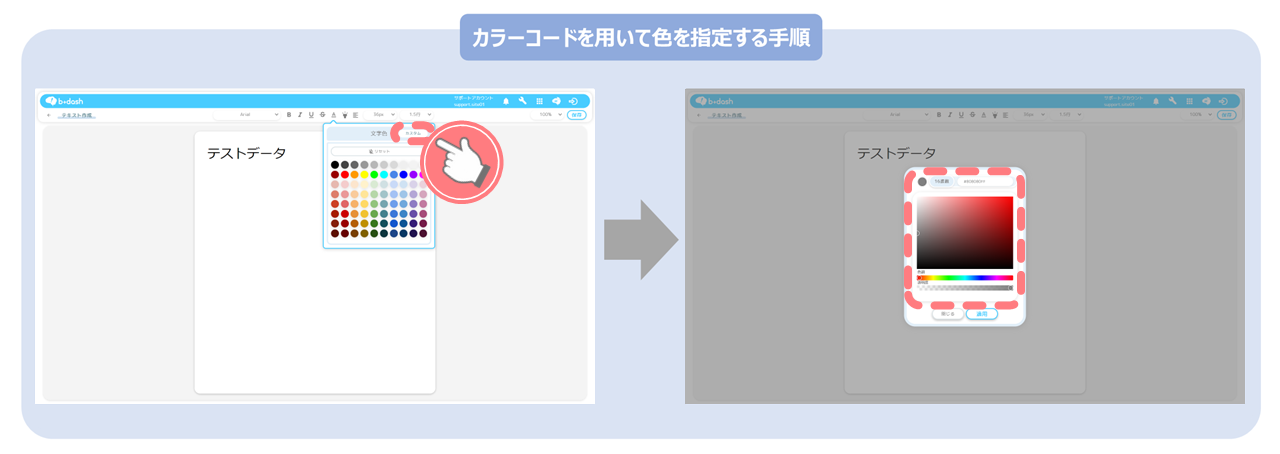
_2023080301.png)
_2023080302.png)













































